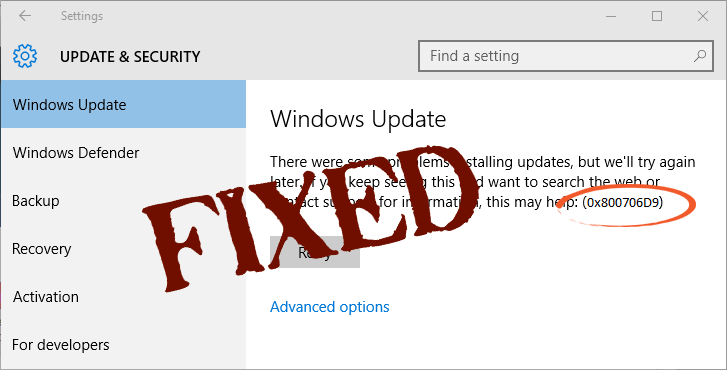
Les mises à jour Windows sont fournies par Microsoft pour faire face à plusieurs bogues et problèmes et pour améliorer les fonctionnalités du système d’exploitation Windows 10.
Mais parfois, le téléchargement et l’installation des mises à jour disponibles deviennent très difficiles car vous pouvez faire face à divers codes d’erreur lors de la tentative de téléchargement de la mise à jour disponible.
Ici, dans ce blog, nous discuterons d’une erreur de mise à jour irritante de Windows 10 qui vous empêche non seulement de télécharger la mise à jour, mais aussi de ralentir votre Windows 10. De nombreux utilisateurs sont confrontés à un problème qui les empêche de télécharger la mise à jour proposée par Microsoft. Et au lieu de télécharger la mise à jour, ils reçoivent le code d’erreur 0x800706d9.
Si votre ordinateur ou ordinateur portable génère le code d’erreur de mise à jour Windows 0x800706d9 lors de la tentative de téléchargement de la mise à jour disponible, vous devez appliquer plusieurs correctifs afin de vous débarrasser de ce problème. Mais avant d’appliquer les correctifs, il est recommandé d’en savoir plus sur ce code d’erreur.
Le message d’erreur auquel vous êtes confronté est du type «Mise à jour cumulative pour Windows 10 version 1511 pour les systèmes 32 bits ou 64 bits – Erreur 0x800706d9». Découvrez pourquoi ce code d’erreur déclenché par votre système,
Causes de l’erreur de mise à jour de Windows 10 0X800706D9
Il existe plusieurs raisons pouvant déclencher ce type de message d’erreur de mise à jour, mais généralement lorsque le pare-feu Windows est défectueux, vous serez confronté à un message d’erreur de mise à jour.
- Un logiciel antivirus tiers actif ou fonctionnel peut empêcher votre PC / ordinateur portable d’installer la mise à jour.
- Le pare-feu Windows désactivé peut également générer cette erreur.
- Lorsque le système est infecté par le virus ou le logiciel espion
Comment réparer Windows 10 Mise à jour Erreur Code 0x800706D9?
Il existe plusieurs correctifs disponibles qui peuvent réparer facilement le code d’erreur: 0x800706d9, certains des correctifs efficaces sont indiqués ci-dessous. Appliquez-les un par un afin de résoudre ce problème.
Solution 1: tourner ON / RE-ENABLE Pare-feu Windows
REMARQUE: pour appliquer cette solution, vous devez d’abord vous connecter à l’ordinateur en tant qu’administrateur. Donc, sinon, connectez-vous à l’ordinateur via les informations d’identification de l’administrateur
Les programmes antivirus tiers peuvent généralement désactiver le pare-feu Windows. Donc, vous devez l’allumer à nouveau. Dans le cas où le pare-feu de votre système est déjà activé, il est conseillé de le réactiver.
Après vous être connecté à votre ordinateur en tant qu’administrateur, vous devez suivre attentivement les étapes ci-dessous.
- Accédez au Panneau de configuration> Outils d’administration> Services OU vous pouvez également rechercher les «Services» et cliquer sur le résultat apparu.
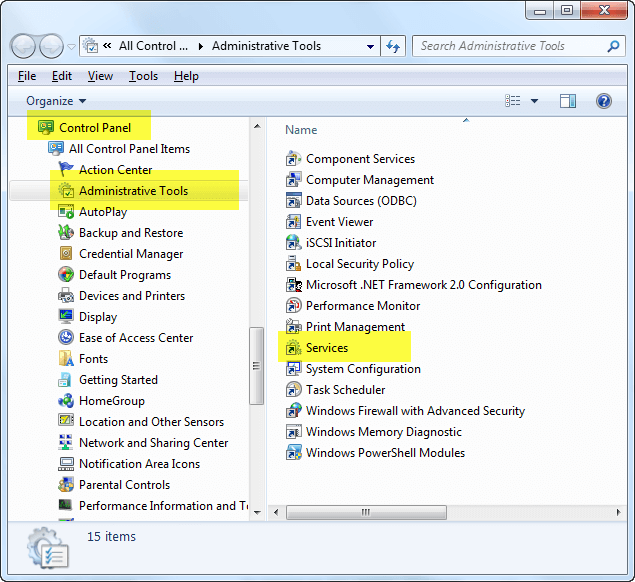
- Dans la window des services, vous verrez la liste des services sur le côté droit. Alors, faites défiler vers le bas et trouver “Windows Firewall”.
- Cliquez avec le bouton droit sur le pare-feu Windows et cliquez sur Propriétés. Cela ouvrira la fenêtre Propriétés.
- Choisissez le type de démarrage “Automatique“, puis cliquez sur OK -> Appliquer.
- Si le Pare-feu Windows est déjà défini sur Automatique et en état de fonctionnement, cliquez simplement sur le bouton Arrêter et cliquez à nouveau sur Recommencer.
Après avoir appliqué toutes les étapes ci-dessus, essayez de télécharger la mise à jour disponible. Si tout va bien, profitez de votre PC mis à jour, mais si vous ne parvenez toujours pas à installer la mise à jour en raison du code d’erreur du pare-feu Windows Defender 0x800706d9, passez à la solution 2.
Solution 2: confirmer que le service de pare-feu Windows est en cours d’exécution ou non
- Ouvrez la boîte de dialogue d’exécution en appuyant sur la touche Windows + R, dans la zone d’exécution, tapez services.msc et appuyez sur la touche Entrée.
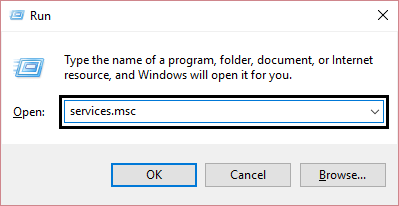
- Après cela, vous devez trouver les services suivants dans la liste:
Windows Update
Windows Firewall
- Pour vérifier que les deux sont en mode de fonctionnement, vous devez double-cliquer sur chacun d’eux. Assurez-vous que leur type de démarrage est défini sur Automatique.
- Si les services ne sont pas en mode de fonctionnement, cliquez simplement sur Démarrer.
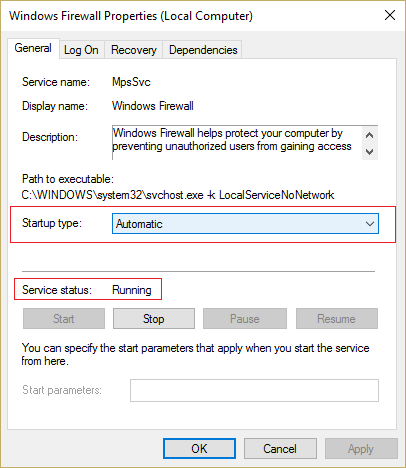
- Cliquez sur OK et Appliquer.
Enfin, redémarrez votre PC pour enregistrer toutes les modifications et vérifiez à nouveau que vous êtes en mesure de télécharger la mise à jour ou non.
Solution 3: renommer les dossiers Windows Update
Parfois, ce type de message d’erreur de mise à jour apparaît également en raison des mises à jour précédemment échouées. Donc, il est suggéré de renommer les anciens magasins, cela permettra aux fenêtres de ré-essayer les mises à jour dans un nouveau dossier.
Pour renommer le Windows Mise à jour Dossier, suivez les étapes ci-dessous:
- D’abord, vous devez ouvrir l’invite de commande avec le privilège admin. Pour ce faire, appuyez sur la touche Windows et appuyez sur X. Sélectionnez ensuite l’invite de commande (Admin).
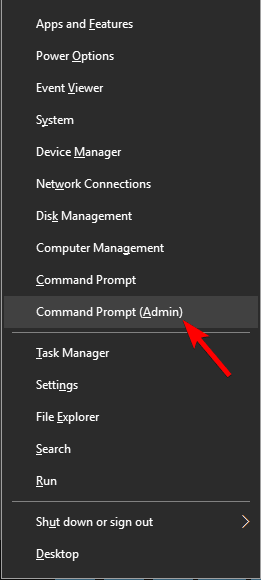
- Après avoir ouvert l’invite de commande, vous devez taper les commandes ci-dessous et les exécuter avec précaution (pour les exécuter, appuyez sur la touche Entrée après avoir tapé chaque commande):
net stop wuauserv
net stop cryptSvc
net stop bits
net stop msiserver
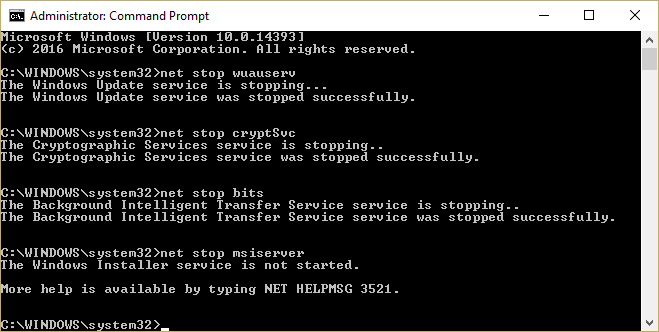
- Après cela, tapez la commande suivante, puis appuyez sur la touche ENTRÉE après chaque commande pour les exécuter:
ren %systemroot%\System32\Catroot2 Catroot2.old
ren %systemroot%\SoftwareDistribution SoftwareDistribution.old
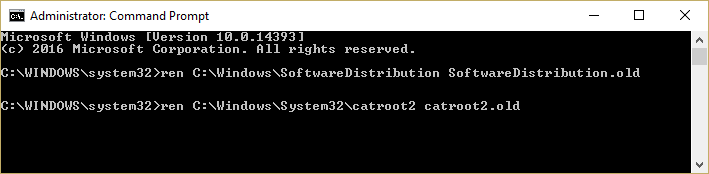
- Enfin, vous devez exécuter la commande suivante pour démarrer Windows Mise à jour Prestations de service:
net start wuauserv
net start cryptSvc
net start bits
net start msiserver
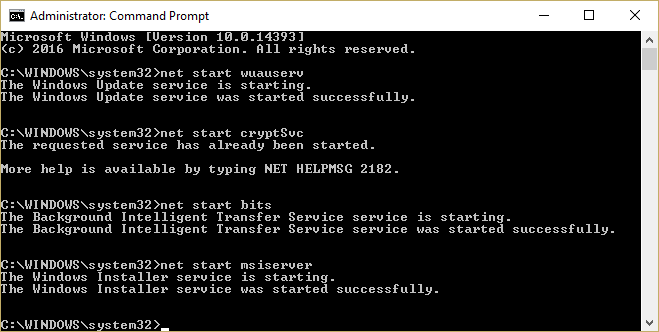
En exécutant toutes les commandes ci-dessus, vérifiez maintenant si l’erreur 0x800706d9 est corrigée ou non.
Solution 4: désactiver programme antivirus installé
Si vous utilisez un programme antivirus tiers sur votre système, vous devez les supprimer de votre ordinateur de façon permanente ou temporaire.
Si vous voulez les désactiver temporairement, alors vous devez aller à l’option des paramètres de votre antivirus et trouver l’option désactiver. Chacun des programmes antivirus a sa propre façon de le désactiver.
Mais si vous souhaitez désinstaller complètement votre antivirus, suivez les étapes suivantes:
- Accédez au panneau de configuration
- Sélectionnez votre antivirus dans la liste
- Faites un clic droit dessus et choisissez l’option «désinstaller».
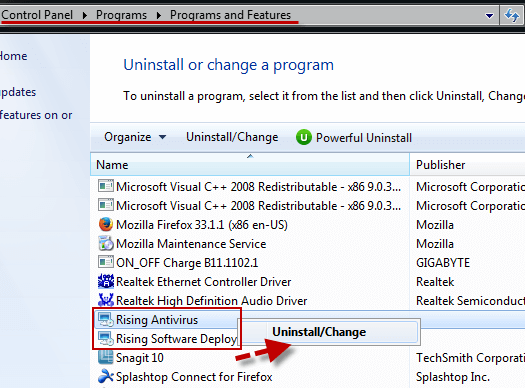
Après avoir désactivé partiellement ou complètement supprimé votre antivirus, ouvrez l’option de mise à jour Windows et essayez de télécharger / installer les mises à jour et vérifiez que le code d’erreur 0x800706d9 apparaît toujours ou non.
Solution 5: Exécuter l’utilitaire de résolution des problèmes de Windows Update
- Allez dans la barre de recherche Windows et recherchez le “dépannage” et cliquez sur Dépannage.
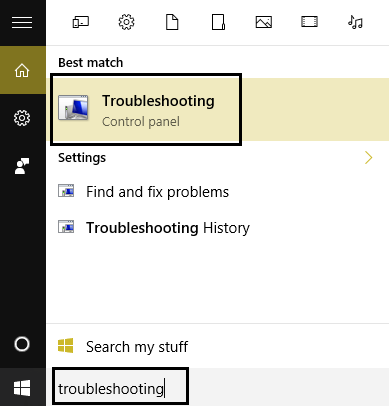
- Maintenant, à partir du volet de la fenêtre de gauche, choisissez Afficher tout.
- Vous verrez une liste de résoudre les problèmes d’ordinateur, choisissez Windows Update.
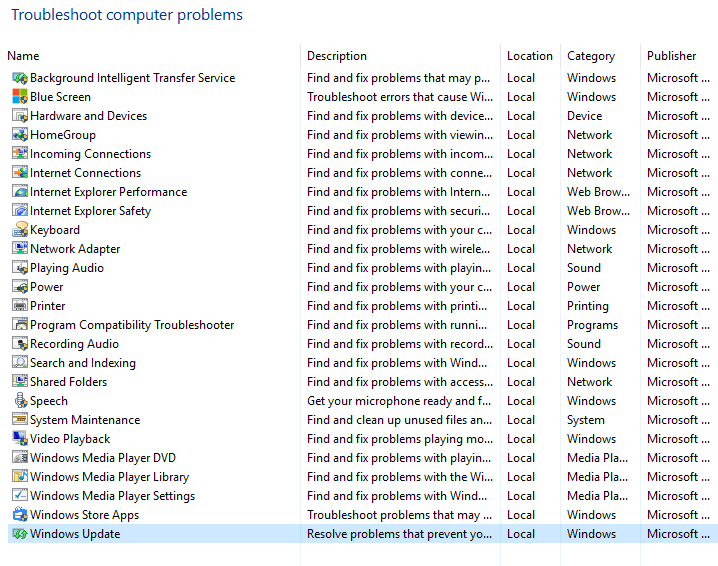
- Simplement, suivez les instructions à l’écran et autorisez l’exécution du dépannage de Windows Update.
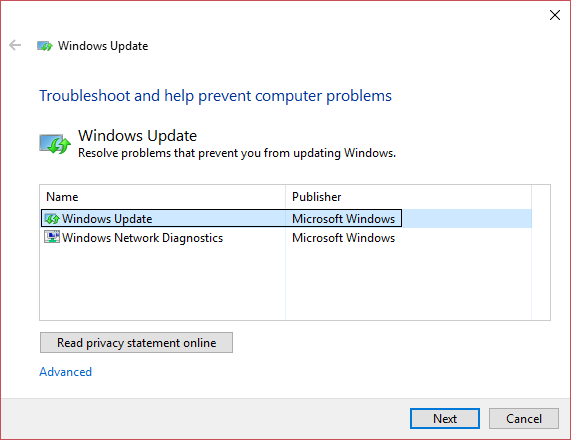
Après l’achèvement du processus de dépannage, redémarrez votre PC et voir si vous êtes en mesure de corriger Windows mise à jour erreur 0x800706d9 ou non.
Meilleur & Facile Solution pour corriger le code d’erreur 0x800706d9
Les solutions indiquées ci-dessus sont assez techniques et vous pouvez avoir du mal à les exécuter si vous n’avez pas suffisamment de connaissances en informatique. Pour vous faciliter la tâche, essayez d’exécuter PC Réparation Outil.
C’est l’outil le meilleur et le plus efficace qui vous aidera à résoudre l’erreur de mise à jour 0x800706d9 sans avoir besoin d’un professionnel. Il corrigera non seulement l’erreur de mise à jour, mais également toutes sortes de problèmes liés au PC tels que l’erreur DLL, le registre, l’erreur de jeu, l’erreur d’application et plus encore. Cela analysera automatiquement votre ordinateur et résoudra tous les problèmes en une minute.
Il améliore également les performances de votre ancien PC pour un fonctionnement fluide et sans erreur.
Obtenez PC Réparation Outil réparer l’erreur de mise à jour 0x800706d9
Conclusion
Voilà, j’ai énuméré les solutions qui vous aideront à surmonter Windows 10 0x800706d9. Maintenant, c’est à votre tour de faire un effort pour essayer les solutions énoncées.
Nous espérons qu’après avoir appliqué les solutions décrites ci-dessus pour corriger le code d’erreur de mise à jour Windows 10 0x800706D9, vous pouvez maintenant télécharger facilement la mise à jour disponible dans Windows 10.
Malgré cela, si vous avez des questions ou des suggestions concernant ce code d’erreur spécifique ou à propos de cet article, partagez-le avec nous.
Hardeep has always been a Windows lover ever since she got her hands on her first Windows XP PC. She has always been enthusiastic about technological stuff, especially Artificial Intelligence (AI) computing. Before joining PC Error Fix, she worked as a freelancer and worked on numerous technical projects.